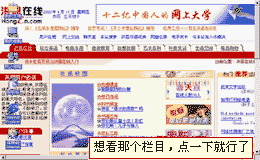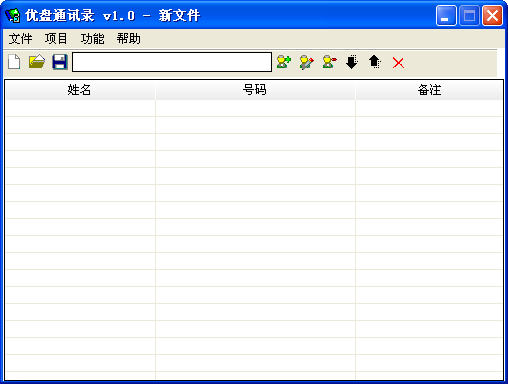


二 係統設置和維護
1 個性化的桌麵
·裝飾桌麵的壁紙
桌麵可以說是一台電腦的衣服,衣服漂亮使用起來心情也舒暢。你經常會發現別人的桌麵和自己的不一樣,不但有很漂亮的背景,桌麵的風格也很特別,你是不是也想試一試呢?
下麵我們就一起來裝飾一下桌麵。 在桌麵的空白區域單擊右鍵,從快捷菜單中選擇“屬性”,(見圖一)彈出“顯示屬性”對話窗口,現在看到的是“背景”卡片中的內容,中間的顯示器用來預覽桌麵的“背景”,係統默認的桌麵背景是藍色。(見圖二)
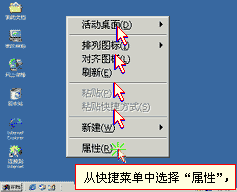
(圖一) 
(圖二)
在下麵的列表框中,可以看到Windows 提供的一些牆紙。(見圖三)比如我們選擇“天堂”,在上麵的小顯示器中就可以看到預覽效果了,點一下“應用”按鈕,(見圖四)桌麵自動換上了新“壁紙”。我們可以點一下任務欄上的“顯示桌麵”按鈕,看看全屏幕的效果,感覺還是滿不錯的。(見圖五) 
(圖三)
(圖四)

·隨心所欲換壁紙
| 除了使用Windows提供的壁紙外,我們還可以將自己發現的漂亮圖片當作Windows的壁紙,再點一下“顯示桌麵”按鈕,點“瀏覽”,(見圖一)比如在“C盤的My documents”下有很多圖片,點左邊的“我的電腦”圖標,然後再瀏覽到“C盤的My documents”,再來選擇一張圖片,然後點“打開”。(見圖二) |  (圖一)  (圖二) |
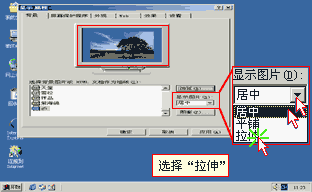
此外我們還可以用“圖案”做桌麵,如果是選擇了“壁紙”的話,“圖案”要被“壁紙”遮擋在下麵的。我們暫時將“壁紙”選成“無”,(見圖四)這樣可以清楚地看到“圖案”的效果。單擊“圖案”按鈕。(見圖五)
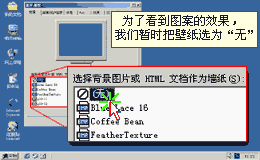 (圖四) |  (圖五) |
| 在“圖案”對話窗中選擇一種圖案,比如“方格”,如果對預覽效果不太滿意,可以單擊“編輯圖案”按鈕,(見圖六)編輯新的圖案,並命名為“方格1”,單擊“完成”,(見圖七)在彈出的窗口中單擊“是”,保存對圖案的修改。(見圖八) |  (圖六) |
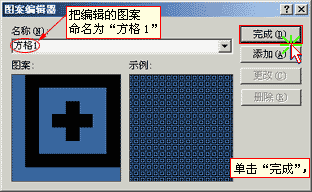 (圖七) | 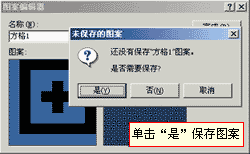 (圖八) |
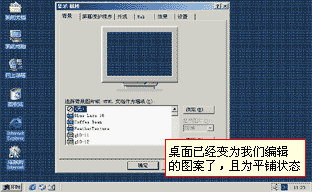
如果你喜歡經常更換壁紙,那再告訴你一個技巧,你可以將漂亮的圖片保存到“我的圖片”文件夾中,這樣在桌麵屬性的壁紙列表中將顯示出所保存的圖片,我們可以非常方便地將其設置為壁紙。(見圖十)
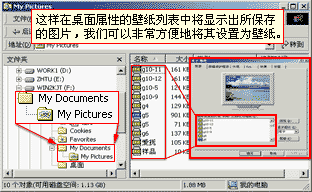
如果剛才選擇的是一個動態GIF文件做壁紙,桌麵就會動起來了!
·設置屏幕保護
使用過Windows的朋友一定喜歡給自己的電腦安裝一些漂亮的屏幕保護程序,閑暇之餘,欣賞一下屏幕保護也是一件非常愜意的事。現在的屏幕保護已經遠遠超越原有的作用,最初的確是為了保護顯示器,延長壽命,現在已經成為一種時尚,而且把“壁紙”、“圖標”、“屏幕保護”稱作“桌麵革命”。
| 下麵我們就看看Windows 2000中提供的屏幕保護程序。 單擊“屏幕保護程序”卡片,打開“屏幕保護程序”下拉列表,(見圖一)這裏麵列的都是Windows 2000提供的屏幕保護程序。我們選擇這個“三維文字”,(見圖二)“預覽屏幕”上立刻出現一個舞動的字,再點一下“預覽”,(見圖三)看看大畫麵的效果。能否把這幾個字換上我們的名字呢? |  (圖一) |
 (圖二) |  (圖三) |
| 移動一下鼠標返回到設置畫麵,單擊“設置”按鈕,彈出“三維文字設置”窗口,在左上角的“文字”欄中就可以輸入自己的名字,還可以把“字體”調的更大一點,分辨率也調高一些;這裏還有三種“旋轉樣式”,另外還可以重新選擇字體。最後點“確定”。(見圖四) 現在“預覽屏幕”中的文字已經變成我們的名字了。 這裏需要注意的是每個屏幕保護都有著各自的設置內容,有的可能還沒有。 (見圖五) | 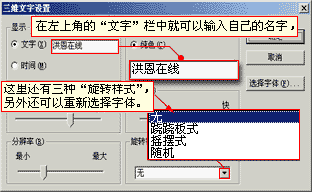 (圖四)  (圖五) |
 (圖六) | 下麵還有個等待時間是15分鍾,它表示什麼意思呢?它是說“如果有連續的15分鍾,既沒有操作鼠標也沒有操作鍵盤就啟動屏幕保護程序”。當屏幕保護啟動後,操作鼠標或者鍵盤屏幕就自動切換到桌麵環境。(見圖六) |

如果想在自己暫時離開時防止別人用自己的電腦,可以點一下“密碼保護”前麵的選擇框,使其出現一個對勾;當啟動了屏幕保護後,操作鍵盤或鼠標時,Windows會提示輸入解除屏幕保護的密碼,這個密碼是登錄本機的用戶密碼,隻有輸入正確後才能使用電腦。
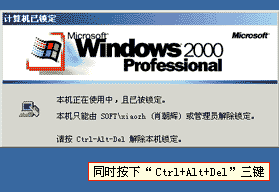 (圖八) |  (圖九) |
| 在“顯示屬性”對話窗中,選擇“Web”選項卡,(見圖一)選中“在活動桌麵上顯示Web內容”複選框,(見圖二)單擊“新建”按鈕,(見圖三)輸入要作為桌麵的網址:www.hongen.com,敲回車後,(見圖四)係統就開始連接站點,等待一會,係統提示是否將該站點加入到活動桌麵上,單擊“確定”。(見圖五) |  (圖一) |
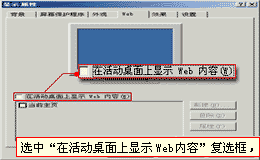 (圖二) |  (圖三) |
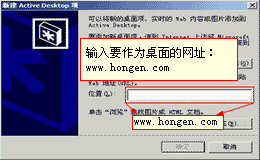 (圖四) | 完成後,在列表中出現了“洪恩在線”項。單擊“應用”,(見圖六)看一下桌麵,不錯吧!將此網頁最大化,想看那個欄目,點一下就行了。(見圖七) |
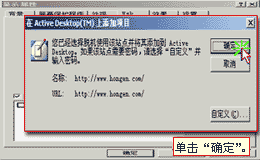 (圖五) |  (圖六) |